360极速浏览器是一款基于Chromium内核的高速浏览器,具有快速、安全、便捷的特点。360极速浏览器支持多标签浏览,页面加载迅速,能有效提升上网效率。内置360安全防护技术,可拦截恶意网站和广告,保障用户隐私安全。360极速浏览器还提供丰富的扩展功能,满足用户多样化需求,如智能填表、鼠标手势等,让上网体验更加流畅和个性化。

360极速浏览器功能介绍
1.速度性能:采用 Chromium122 内核,64 位双核加速,较传统 32 位浏览器整体性能提升可达 50%,内存优化可提升浏览速度 30%,启动速度快,能迅速解析网页,加快页面加载和交互响应速度。
2.安全隐私:密码管家可自动填充密码;无痕浏览模式不会保存浏览历史、搜索记录等个人信息;还能减少弹窗,避免打扰,同时支持将收藏等数据安全同步到云端。
3.兼容性:支持双核模式,完美兼容办公 OA 系统,依然支持 IE 模式,可满足不同场景下的使用需求。
4.视频功能:网页中的视频具备小屏播放功能,方便办公时随时切换观看。
5.翻译功能:可以快速翻译网页内容,用户访问外文网站时,点击翻译按钮或通过设置里的翻译选项即可操作。
6.扩展中心:提供超 10 万款扩展程序,涵盖购物比价、视频下载、广告拦截等多种类型,用户可按需安装。
7.阅读模式:无打扰更简洁,新增语音朗读功能,可提高阅读效率。
8.截图与录制:具备截图工具,可进行浏览器、系统、桌面等画面的多功能截图,还支持屏幕录制,能捕获屏幕画面、直播会议通话等。
9.图片处理:支持高质量查看图片,提供 AI 图片去水印、图片生成、AI 超清放大、智能抠图等 15+AI 图片处理功能。
10.视频编辑:可无损预览视频,拥有 AI 智能抠像、文生视频、视频压缩、视频翻译等 16 + 专业视频编辑能力。
11.其他功能:包括夜间模式、鼠标手势、省电模式、加速器、网页回收站、睡眠标签、分屏模式等,还支持迅雷下载,有记事本和待办事项清单等。
360极速浏览器软件特色
1.界面设计简洁:采用极简风格操作界面,新标签页可更换上千款高清壁纸,用户还能自定义选择新标签页页面,让首页更加舒适美观。
2.安全防护强大:内置 360 强大的安全防护引擎,能实时监测并拦截钓鱼网站、恶意软件以及网络攻击等威胁。同时,自有根证书计划,并持续修复漏洞、新增安全策略等,进一步保障用户的网络安全。
3.智能双核切换:默认使用高速的 Chromium 内核处理绝大多数网页,提供丝滑的上网体验,遇到老旧网银系统、政府网站等仅支持 IE 的兼容性问题时,能智能无缝地切换到兼容性内核,无需用户手动干预,完美兼顾速度与兼容性需求。
4.本土化服务完善:针对中国网络环境深度优化,具备网络加速功能,可有效提升访问国内网站的速度和稳定性。此外,还集成了微信扫码登录、支付宝控件、360 云盘等本土化服务,操作便捷。
5.智能预加载技术:可提前预测用户可能访问的内容并加载,让用户几乎瞬间就能打开各类网页,无论是资讯网站、电商平台还是视频站点,都能快速响应。
6.沙箱保护技术:继承了 Chrome“沙箱(sandboxing)” 技术,能将网页与 Flash 都安排在沙箱保护中运行,当某个网页出现错误或者被病毒攻击时,不会导致整个浏览器或者其它程序关闭,有效防止携带病毒的网页危害整个计算机。
360极速浏览器安装步骤
1、在本站下载360极速浏览器安装包后,在本地得到一个压缩包,用360压缩软件解压后,双击.exe文件进入360极速浏览器安装界面,您可以直接点击【立即安装】,360极速浏览器会默认安装到C盘中。
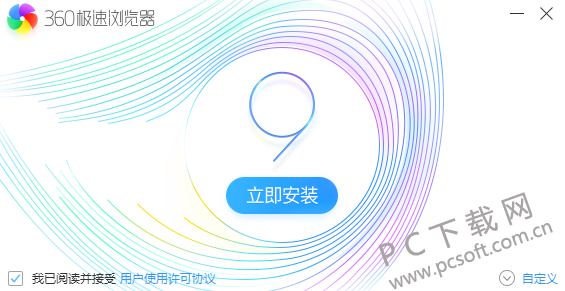
2、或者您也可以点击“自定义”,在安装界面中会显示360极速浏览器安装位置,你可以点击“文件夹图标”进行修改软件的安位置,您也可以根据自己的需求选择是否设置为默认浏览器、设置360导航为主页、添加到桌面快捷方式、添加到系统任务栏和加入用户体验计划,选择完成后,点击【立即安装】。
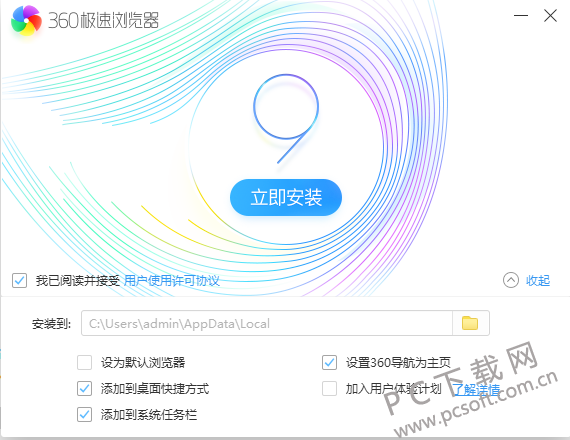
3、360极速浏览器正在安装中,软件安装速度很快,不到一分钟就可以安装完成,您只需要耐心等待即可,安装完成后,会自动打开360极速浏览器软件界面。

360极速浏览器使用技巧
问:360极速浏览器如何将喜欢的网页加入收藏夹?
答:1、双击360极速浏览器桌面快捷方式,打开后,找到你要加入收藏夹的网页。
2、点击顶部的“五角星”图标,在弹出的菜单选项中点击“添加到收藏夹”就可以了。或者你可以直接使用快捷键【Ctrl+D】也可以将网页添加到收藏夹中。
问:360极速浏览器如何在启动浏览器后,自动进行上次未完成的下载任务?
答:1、打开360极速浏览器,在右边找到“下载”图标并点击,然后在弹出的界面中点击“下载设置”。

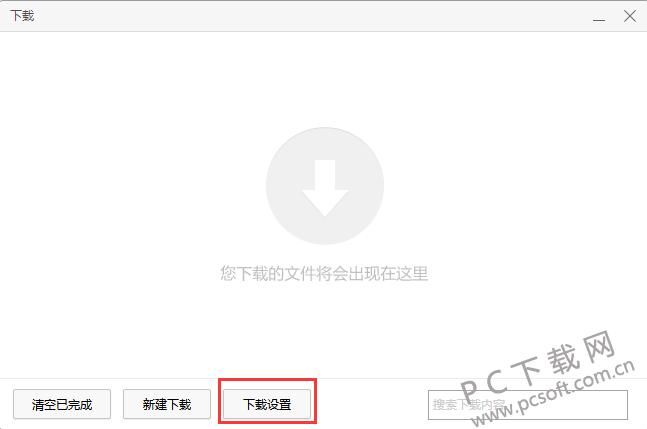
2、在弹出的下载设置选项中,找到并勾选“启动浏览器后,继续进行上次未完成的下载任务”,您也可以在这个界面修改图片的保存位置,点击【更改】,选择你要保存图片的位置即可。
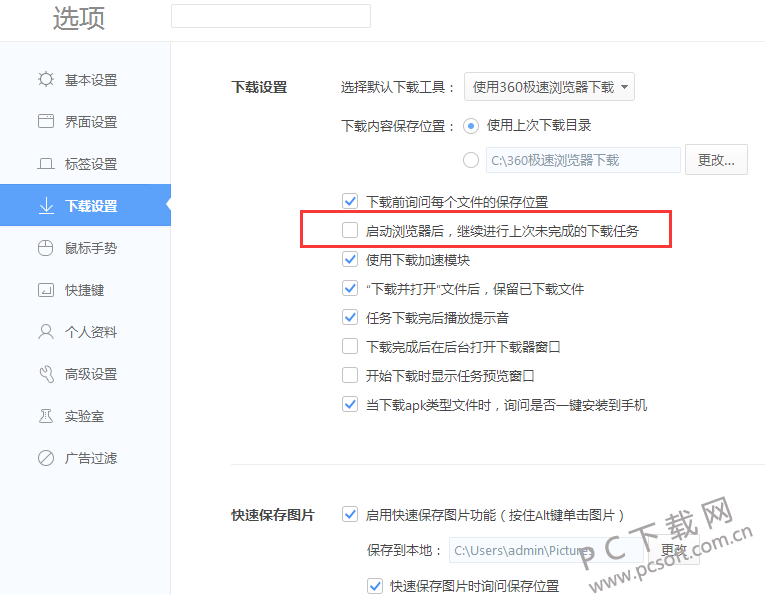
问:360极速浏览器怎么清理缓存?
答:1、打开360极速浏览器,在右边找到三个横杠图标并点击,然后在弹出的菜单选项中找到“工具”,在弹出的二级菜单中点击“清除上网痕迹”或者您也可以使用快捷键【Ctrl+Shift+Delete】也可以。
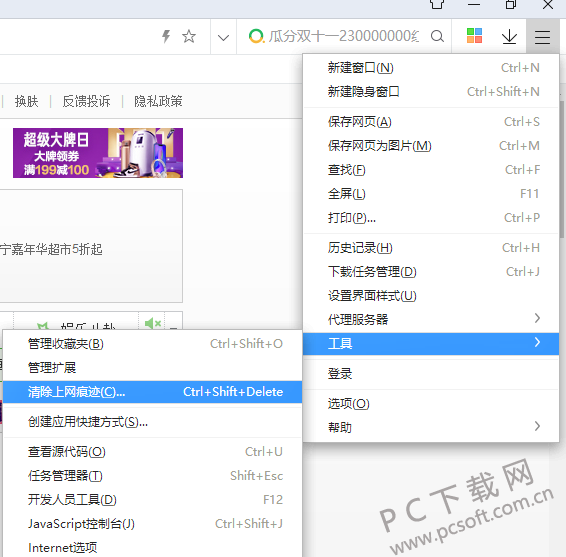
2、在弹出的清除上网痕迹的界面中选择清除这个时间段的数据,清除浏览记录、清除下载记录和清空缓存等选项,您都可以进行选择,选择完成后,点击【清除】就可以了。
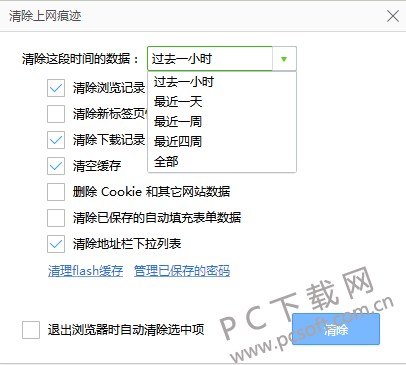
360极速浏览器常见问题:
360极速浏览器internet选项在哪?
打开360极速浏览器后,点击三个横杠的图标,在弹出的菜单选项中,找到“工具”,然后在二级菜单中找到并点击“Internet选项”就可以设置Internet选项了。
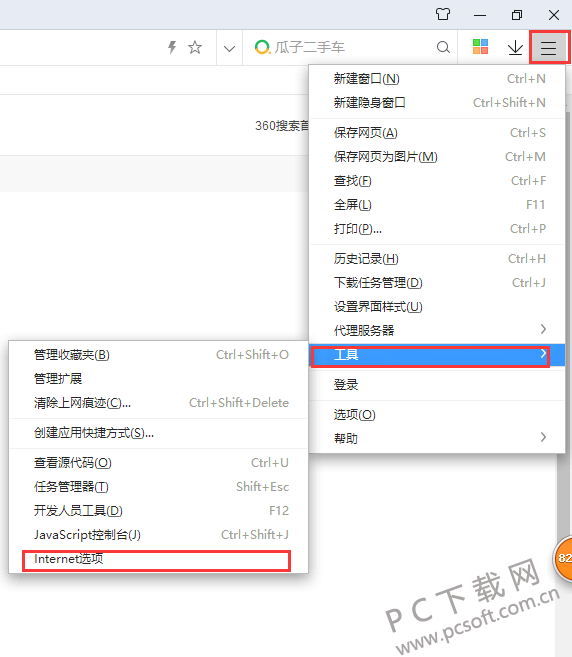
360极速浏览器如何截图呢?
打开360极速浏览器,点击顶部的“扩展中心”,点击后,会在弹出新的界面,在界面顶部的搜索框中输入“截图”点击搜索,就会出现截图工具,小编安装的是“360屏幕截图”您可以根据自己的需求来确定您要安装哪一个,安装好后,就可以使用截图工具了。
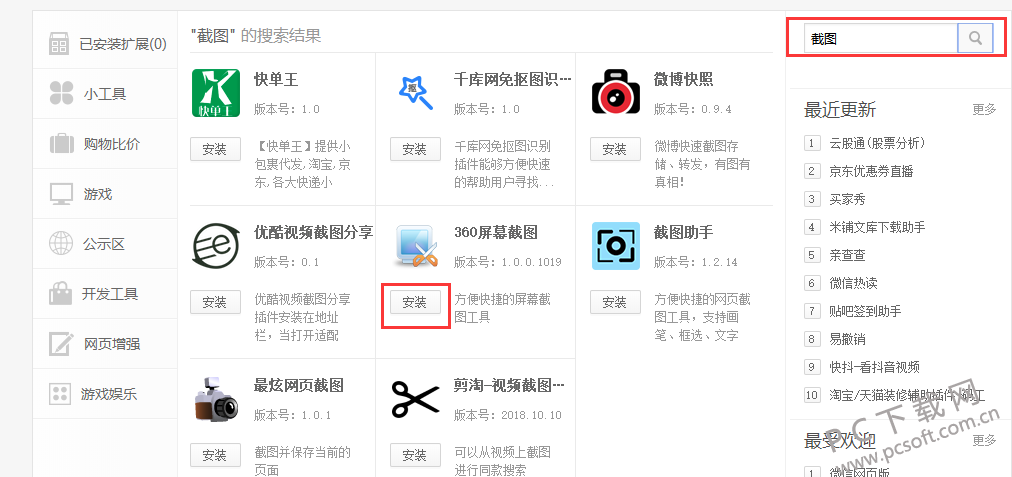
360极速浏览器如何设置IE兼容模式?
打开360极速浏览器软件后,在新打开一个网页,点击闪电的图标,在弹出的选项中点击“兼容模式”就可以兼容IE浏览器了。注:部分页面只能是极速模式。
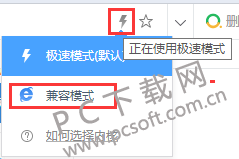
大家可以点击顶部的相关阅读会跳转到相关模块,模块中会有360极速浏览器的常见问题和使用方法,希望可以帮助大家。
360极速浏览器崩溃是怎么回事?
1.如果是因为长时间开启多个标签导致,使用360加速球可释放部分被占内存。
2.如是版本较低,漏洞导致,可使用快捷键Ctrl+Alt+del快速启动任务管理器(或在地址栏右键启动),结束360se.exe程序的进程。
3.如是缺失或文件损坏导致,可使用浏览器自带的医生功能进行修复或是360电脑救援或是使用杀毒软件进行杀毒。(使用360电脑救援只需输入相关问题关键词即可出现各种修复解决方法,根据提示操作即可)
提示:使用360极速浏览器时建议内存在2G以上为佳。
360极速浏览器和360安全浏览器软件对比
360极速浏览器在启动速度及访问网页时要高于安全浏览器,毕竟它叫360极速浏览器,更强到极速的功能。但如果你访问网页时更看重安全,注重隐私可选择安全浏览器,同理。其实要说360极速浏览器不安全也是不对的,只是没有安全浏览器针对性那么强,360极速浏览器采用的是"沙箱"技术,针对一些普通安全问题也是够用了。360极速浏览器和安全浏览器两者都可支持第三方扩展,如有需要使用安全浏览器的小伙伴可直接在该页获取下载地址:https://www.pcsoft.com.cn/soft/13676.html


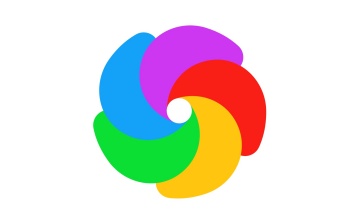

 豆包电脑版
豆包电脑版
 鲁大师
鲁大师
 QQ浏览器
QQ浏览器
 360浏览器
360浏览器
 抖音电脑版
抖音电脑版
 微信
微信
 腾讯电脑管家
腾讯电脑管家
 Microsoft Excel 2020
Microsoft Excel 2020






































































 搜狗浏览器
搜狗浏览器
 360软件管家
360软件管家
 腾讯视频播放器
腾讯视频播放器
 优酷客户端
优酷客户端
 爱奇艺
爱奇艺
 向日葵远程控制软件
向日葵远程控制软件
 网易云音乐
网易云音乐
 WPS Office
WPS Office
 CorelDraw X4
CorelDraw X4
 腾讯应用宝
腾讯应用宝
 百度网盘
百度网盘
 游戏加加
游戏加加
 网易MuMu12
网易MuMu12
 Origin橘子平台
Origin橘子平台
 迅雷11
迅雷11
 AutoCAD2007
AutoCAD2007
 益盟操盘手
益盟操盘手
 千牛卖家版
千牛卖家版






























